
Macin ikkunoiden hallitseminen
Kun avaat apin Macin Finderissa, työpöydälle avautuu ikkuna. Vain yksi appi kerrallaan on aktiivinen. Apin nimi (lihavoituna) ja apin valikot näkyvät valikkorivillä.
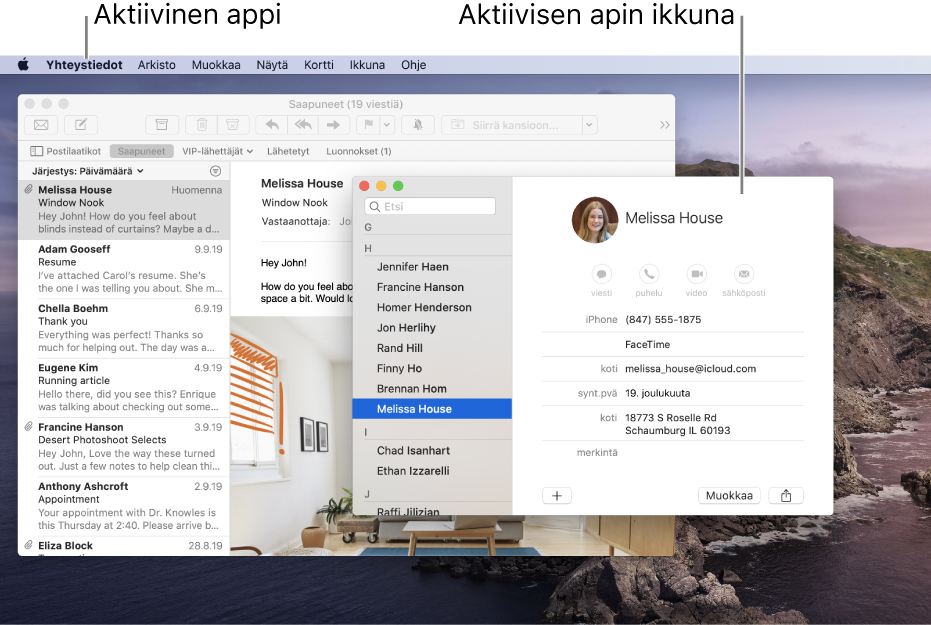
Jotkin apit, kuten Safari tai Mail, sallivat sinun avata useita ikkunoita tai erilaisia ikkunoita samaan aikaan. macOS osaa hallita avoimia appeja ja ikkunoita monilla eri tavoin.
Ikkunoiden kohdistaminen ja yhdistäminen
Tee Macilla jokin seuraavista:
Ikkunan siirtäminen: Vedä otsikkopalkista ikkuna haluamaasi paikkaan. Joitakin ikkunoita ei voi siirtää.
Ikkunoiden kohdistaminen: Vedä ikkuna lähelle toista ikkunaa – kun ikkuna lähestyy toista, se kohdistuu ilman, että se menee toisen päälle. Voit sijoittaa useita ikkunoita toistensa viereen.
Voit tehdä vierekkäisistä ikkunoista saman kokoisia vetämällä reunaa, jonka koon haluat muuttaa – kun se lähestyy viereisen ikkunan reunoja, se kohdistuu reunan mukaan ja pysähtyy.
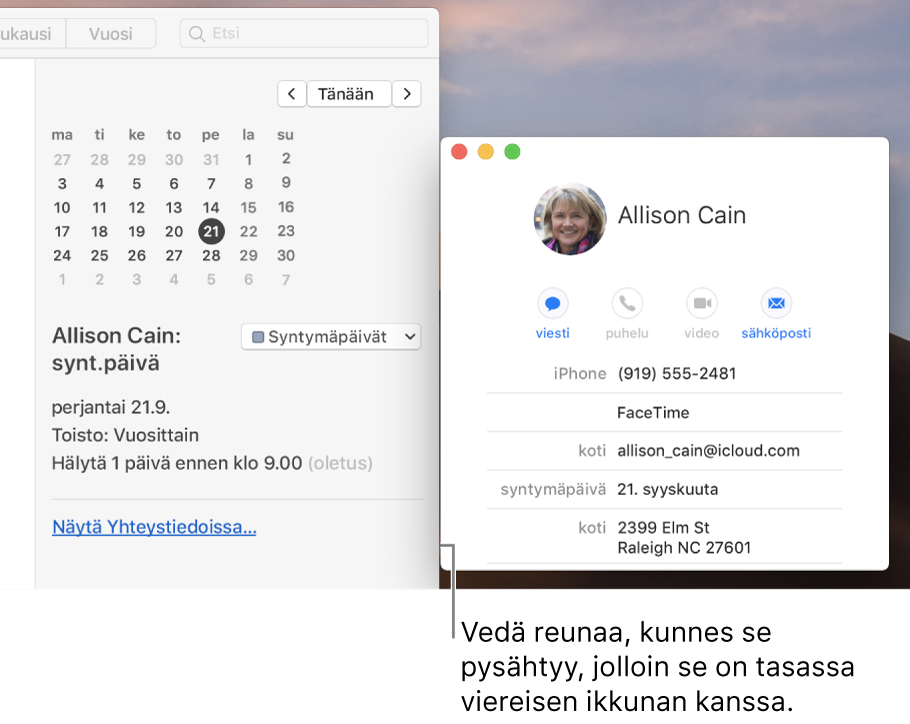
Apin ikkunoiden yhdistäminen ikkunaksi, jossa on välilehtiä: Valitse apissa Ikkuna > Yhdistä kaikki ikkunat.
Jos haluat tehdä välilehdestä jälleen erillisen ikkunan, valitse välilehti ja valitse Ikkuna > Siirrä välilehti uuteen ikkunaan tai vedä välilehti pois ikkunasta. Katso Välilehtien käyttäminen ikkunoissa.
Ikkunoiden suurentaminen ja pienentäminen
Tee Macilla jokin seuraavista ikkunassa:
Ikkunan maksimoiminen: Paina ja pidä optio-näppäintä painettuna, kun klikkaat appi-ikkunan vasemmassa yläkulmassa olevaa vihreää maksimointipainiketta
 . Jos haluat palata aiempaan ikkunakokoon, optio-klikkaa painiketta uudelleen.
. Jos haluat palata aiempaan ikkunakokoon, optio-klikkaa painiketta uudelleen.Voit maksimoida ikkunan myös kaksoisklikkaamalla apin otsikkopalkkia (kunhan kyseinen asetus on asetettu zoomaamaan Dock-asetuksissa).
Ikkunan pienentäminen: Klikkaa ikkunan vasemmassa yläkulmassa olevaa keltaista minimointipainiketta
 tai paina komento-M.
tai paina komento-M. Voit asettaa Dock-asetuksissa ikkunan minimoitumaan, kun sen otsikkopalkkia kaksoisklikataan.
Useimpien ikkunoiden kokoa voi muuttaa käsin. Vedä ikkunan reunaa (ylhäältä, alhaalta tai sivulta) tai kaksoisklikkaa ikkunan sitä reunaa, jonka haluat laajentaa.
Nopea vaihtaminen appi-ikkunoiden välillä
Tee Macilla jokin seuraavista:
Edelliseen appiin vaihtaminen: Paina komento-sarkain.
Kaikkien auki olevien appien selaaminen: Pidä komentonäppäintä painettuna, paina sarkainta ja paina sitten vasenta tai oikeaa nuolinäppäintä, kunnes löydät haluamasi apin. Vapauta komentonäppäin.
Jos muutat mieltäsi, kun selaat appeja, etkä haluakaan vaihtaa appia, paina esc-näppäintä tai pistettä ja vapauta komentonäppäin.
Ikkunan sulkeminen
Klikkaa Macissa ikkunan vasemmassa yläkulmassa olevaa punaista sulkemispainiketta
 tai paina komento-W.
tai paina komento-W.
Jos apilla, kuten Safari tai Mail, voi olla useita ikkunoita avoimena, ikkunan sulkeminen ei sulje tai lopeta appia. Kun haluat lopettaa nämä apit, klikkaa apin nimeä valikkorivillä ja valitse Lopeta [Appi]. Katso Appien lopettaminen.
Voit piilottaa tai lopettaa aktiivisen apin painamalla komento-H tai komento-Q.
Voit käyttää Mission Controlia, joka järjestää nopeasti avoimet ikkunat ja tilat yhteen tasoon, josta löydät helposti tarvitsemasi.